
ဝေးလံခေါင်သီသောဆက်သွယ်မှုများကိုကွန်ပျူတာများအကြားသတင်းအချက်အလက်ဖလှယ်ရန်အသုံးပြုသည်။ ၎င်းသည် System Settings နှင့်အုပ်ချုပ်ရေးအတွက်ဖိုင်များနှင့်အချက်အလက်များဖြစ်နိုင်သည်။ မကြာခဏဆိုသလိုထိုကဲ့သို့သောဆက်သွယ်မှုများနှင့်အတူအလုပ်လုပ်သောအခါ, အမှားအယွင်းများဖြစ်ပေါ်ခဲ့သည်။ ယနေ့ကျွန်ုပ်တို့သည်၎င်းတို့ထဲမှတစ်ခုကိုခွဲခြမ်းစိတ်ဖြာပါလိမ့်မည်။ ဝေးလံခေါင်သီသောကွန်ပျူတာနှင့်ချိတ်ဆက်ရန်မဖြစ်နိုင်သည့်အရာဖြစ်သည်။
ဝေးလံခေါင်သီသော PC ကို ဆက်သွယ်. မရပါ
ပြ the နာကိုဆွေးနွေးမည့်ပြ problem နာကိုသင်တည်ဆောက်သည့်အခါအခြား PC သို့မဟုတ် server ကို 0 င်ရောက်နိုင်သည့် Windows RDP client ကို သုံး. သုံးရန်ကြိုးစားသောအခါဖြစ်သည်။ ကျွန်ုပ်တို့သည် "ဝေးလံခေါင်သီသော desktop နှင့်ဆက်သွယ်ပါ" ဟူသောအမည်အောက်တွင်ကျွန်ုပ်တို့သိသည်။

ဤအမှားသည်အကြောင်းပြချက်များစွာကြောင့်ဖြစ်ပေါ်သည်။ နောက်တစ်ခုကတော့ငါတို့အကြောင်းပိုပြောပြီးဖြေရှင်းဖို့နည်းလမ်းတွေပေးမယ်။
အကြောင်းပြချက် 2: စကားဝှက်မရှိပါ
Target Computer တွင်သို့မဟုတ်မဟုတ်ဘဲဝေးလံခေါင်သီသောစနစ်ကို 0 င်ရောက်သည့်အသုံးပြုသူအကောင့်တွင်စကားဝှက်ကိုမထည့်သွင်းပါ။ ဆက်သွယ်မှုကိုမပြုလုပ်နိုင်ပါ။ အခြေအနေကိုပြုပြင်ရန်အတွက်စကားဝှက်တစ်ခုဖန်တီးရန်လိုအပ်သည်။
ဆက်ဖတ်ရန် - ကွန်ပျူတာပေါ်တွင်စကားဝှက်ကိုထည့်သွင်းပါ

အကြောင်းပြချက် 3: Sleeping Mode
ဝေးလံခေါင်သီသော PC တွင်အိပ်စက်ခြင်းသည်ပုံမှန်ဆက်သွယ်မှုကိုတားဆီးနိုင်သည်။ ဤနေရာတွင်ဖြေရှင်းနည်းသည်ရိုးရှင်းပါသည်။ ဤ mode ကိုပိတ်ရန်လိုအပ်သည်။
ဆက်ဖတ်ရန် - Windows 10, Windows 8, Windows 7 တွင် Sleep Mode ကိုမည်သို့ပိတ်ရမည်နည်း
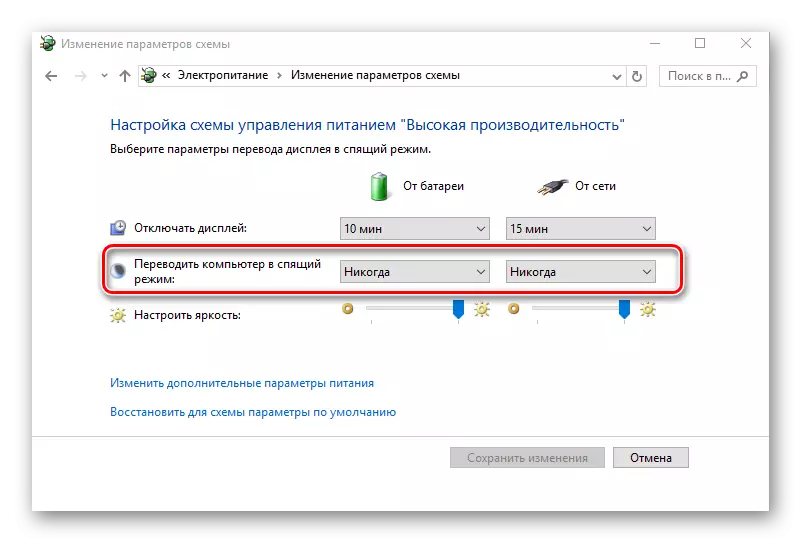
အကြောင်းမရှိ 4: ဗိုင်းရပ်စ်နှိမ်နင်းရေး
ချိတ်ဆက်မှု၏မဖြစ်နိုင်သည့်နောက်အကြောင်းရင်းတစ်ခုမှာဗိုင်းရပ်စ်နှိမ်နင်းရေးဆော့ဖ်ဝဲများနှင့် firewall (firewall) သည်၎င်း၏ဖွဲ့စည်းမှုတွင်ပါ 0 င်သည်။ အကယ်. ထိုကဲ့သို့သော software ကို Target PC တွင်တပ်ဆင်ထားပါက၎င်းကိုယာယီမသန်မစွမ်းဖြစ်ရမည်။
ဆက်ဖတ်ရန်: ဗိုင်းရပ်စ်နှိမ်နင်းရေးကိုဘယ်လိုပိတ်ရမလဲ
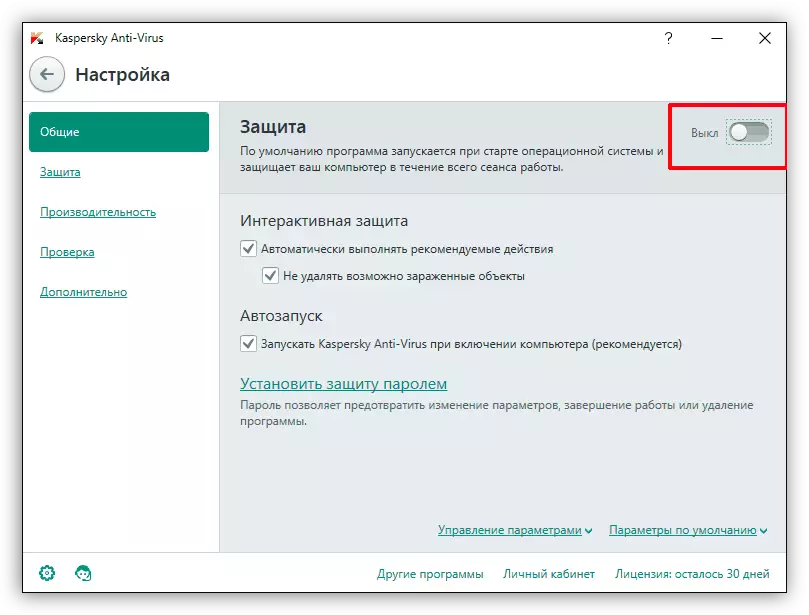
အကြောင်း 5: Security update ကို
နံပါတ် kb2992611 အောက်ရှိဤ update ကို encryption နှင့်ဆက်စပ်သော Windows အားနည်းချက်များကိုပိတ်ရန်ဒီဇိုင်းပြုလုပ်ထားသည်။ အခြေအနေနှစ်ခုကိုပြုပြင်ရန်အတွက်ရွေးချယ်စရာများ:
- အပြည့်အဝ system update ကို။
- ဒီ update ကိုဖယ်ရှားခြင်း။
ပိုပြီးဖတ်ပါ:
Windows 10, Windows 8, Windows 7, Windows XP ကို update လုပ်နည်း
Windows 10 မှာ Windows 7 မှာ update ကိုဘယ်လိုဖျက်မလဲ

အကြောင်းမရှိ 6: တတိယပါတီစာဝှက်စနစ်အစီအစဉ်များ
ဥပမာ, cryptopro, cryptopro, ဝေးလံခေါင်သီသောဆက်သွယ်မှုအမှားတစ်ခုဖြစ်ပေါ်စေနိုင်သည်။ ဤဆော့ဖ်ဝဲကိုသင်အသုံးပြုပါက၎င်းကိုကွန်ပျူတာမှဖယ်ရှားရမည်။ ဤသို့ပြုလုပ်ရန်အတွက် Revo uninstaller ကိုအသုံးပြုရန် သာ. ကောင်းသည်,
ဆက်ဖတ်ရန် - ကွန်ပျူတာမှမအောင်မြင်သောပရိုဂရမ်ကိုမည်သို့ဖယ်ရှားရမည်နည်း
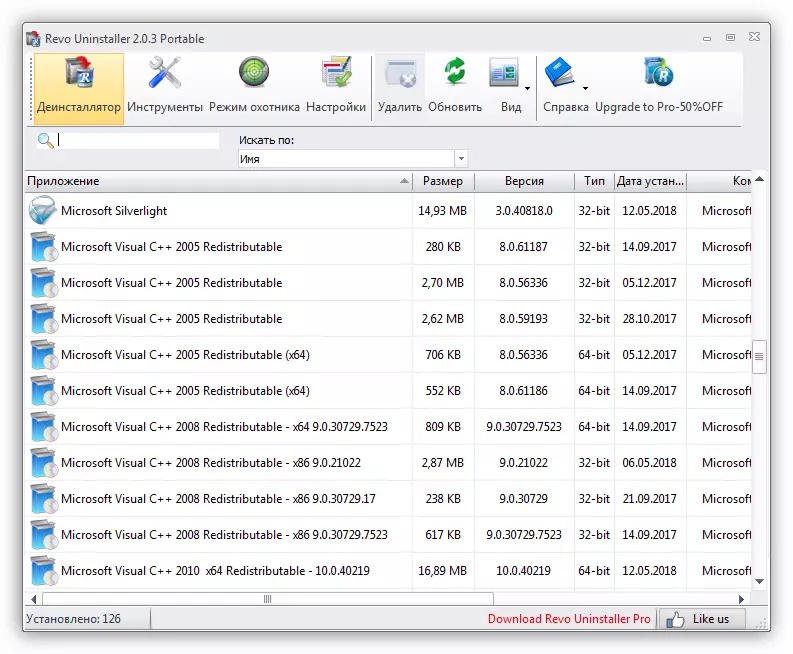
အကယ်. cryptographic software ကိုအသုံးပြုခြင်းမရှိဘဲလုပ်ရန်မဖြစ်နိုင်ပါက၎င်းကိုပယ်ဖျက်ပြီးသောအခါမှထုတ်ပယ်ခံရပြီးနောက်လတ်တလောဗားရှင်းကိုထည့်သွင်းပါ။ များသောအားဖြင့်ဤချဉ်းကပ်မှုသည်ပြ problem နာကိုဖြေရှင်းရန်ကူညီသည်။
အခြားရွေးချယ်စရာဖြေရှင်းချက် - ဝေးလံသောဆက်သွယ်မှုအစီအစဉ်များ
အထက်ပါညွှန်ကြားချက်များသည်ပြ the နာကိုမဖြေရှင်းနိုင်ပါက TeamViewer ကဲ့သို့သောကွန်ပျူတာများကိုအဝေးကနေစီမံရန်အတွက်တတိယပါတီအစီအစဉ်များကိုဂရုပြုပါ။ ၎င်း၏အခမဲ့ဗားရှင်းသည် Full-fledged အလုပ်အတွက်လုံလောက်သောလုပ်ဆောင်နိုင်စွမ်းရှိသည်။
ဆက်ဖတ်ရန် - ဝေးလံခေါင်သီသောအုပ်ချုပ်ရေးအစီအစဉ်များကိုပြန်လည်သုံးသပ်ခြင်း
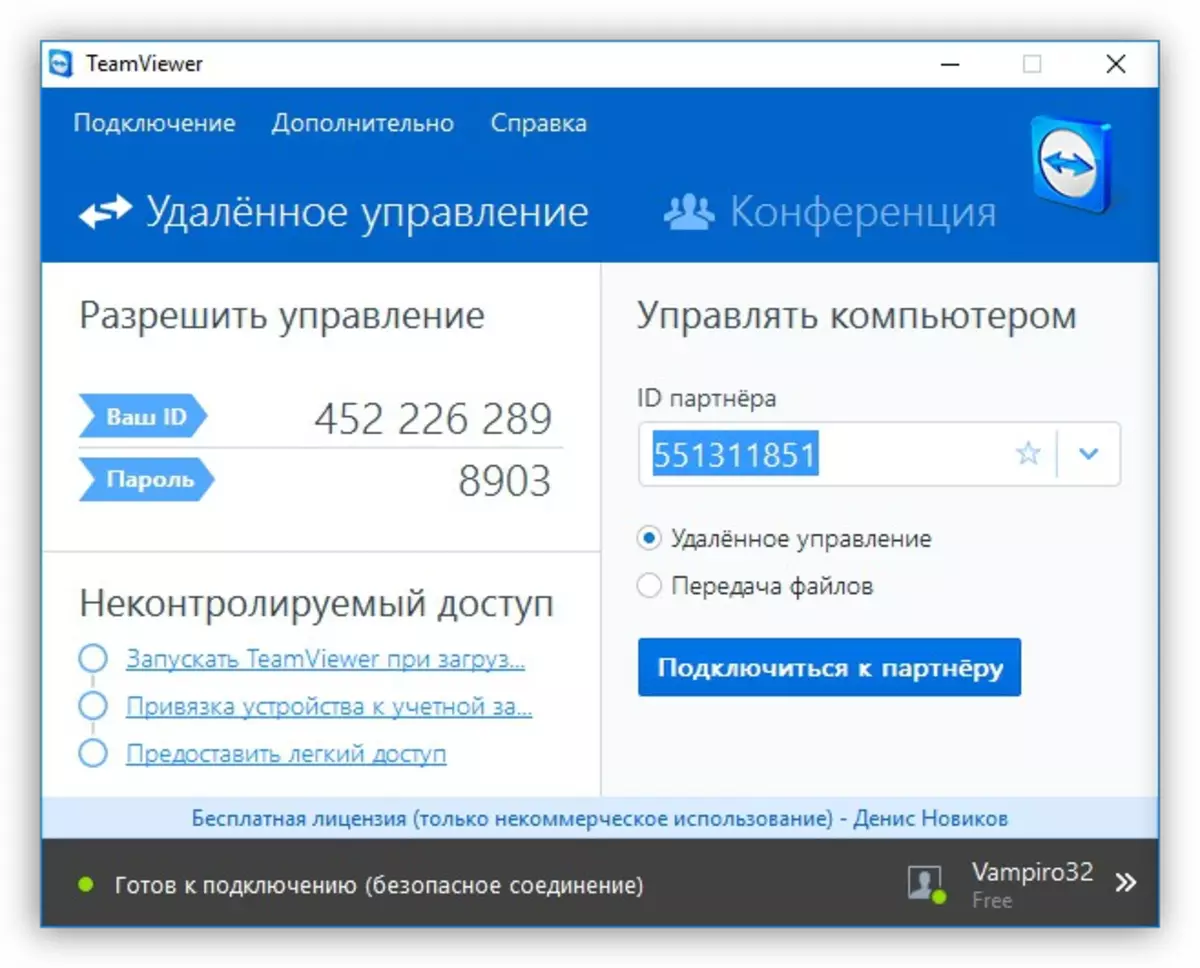
ကောက်ချက်
REDP client ကို အသုံးပြု. Remote Desktop နှင့်ချိတ်ဆက်ရန်မဖြစ်နိုင်သည့်အကြောင်းရင်းများမှာ REDP client ကိုအလွန်အစွမ်းအစရှိသည်။ ၎င်းတို့တွင်အသုံးများသောနည်းများကိုဖယ်ရှားရန်နည်းလမ်းများရှိပြီးများသောအားဖြင့်ဤသည်အလုံအလောက်ဖြစ်လေ့ရှိသည်။ အမှား၏ပြန်လည်ရုပ်ဆင်းသဏ္ဌာန်ဖြစ်စဉ်တွင်, သင်၏အချိန်နှင့်အာရုံကြောများကိုဖြစ်နိုင်လျှင်တတိယပါတီ client ကို အသုံးပြု. သိမ်းဆည်းပါ။
